Как да разменям или обръщам ден и месец от датата в Excel?
Да предположим, че трябва да обърнете деня и месеца в диапазон от дати, както е показано на екранната снимка по-долу, как да го постигнете? Тази статия ще ви покаже два метода за решаване на този проблем.

Разменете или обърнете ден и месец от датата с персонализиран формат
Бързо разменете или обърнете ден и месец от датата с Kutools за Excel
Разменете или обърнете ден и месец от датата с персонализиране на форматирането на датата
Можете да персонализирате форматирането на датата, за да размените или обърнете деня и месеца от датата в Excel. Моля, направете следното.
1. Изберете клетките за дата, в които ще размените дните и месеците, и след това натиснете Ctrl + 1 за да отворите Форматиране на клетки диалогов прозорец.
2. В Форматиране на клетки диалогов прозорец, моля щракнете Custom в категория кутия под Телефон за връзка: раздел. Ако оригиналното форматиране на датата е м/д/гггг, Моля, въведете д/м/гггг в Тип и ако оригиналното форматиране на датата е д/м/гггг, Моля, въведете м/д/гггг в Тип и накрая щракнете върху OK бутон. Вижте екранна снимка:

Сега денят и месецът се разменят в избраните клетки за дата.
Бързо разменете или обърнете ден и месец от датата с Kutools за Excel
Този раздел ще ви препоръча Прилагане на форматиране на дата полезност на Kutools за Excel. С тази помощна програма можете лесно да разменяте ден и месец от датата само с няколко кликвания.
Преди да кандидатствате Kutools за Excel, Моля те първо го изтеглете и инсталирайте.
1. Изберете периода от време, който трябва да размените деня и месеца, след което щракнете Kutools > формат > Прилагане на форматиране на дата. Вижте екранна снимка:
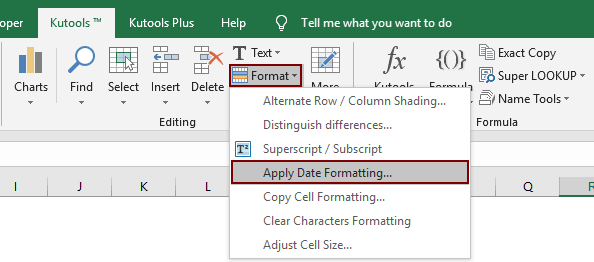
2. В Прилагане на форматиране на дата диалогов прозорец, моля, посочете като 14/3/2001 или друг съответстващ формат на дата в Форматиране на дата и след това щракнете върху OK бутон. Вижте екранна снимка:

След това можете да видите, че всички дни и месеци от избраните дати са разменени незабавно, както е показано на екранната снимка по-долу.
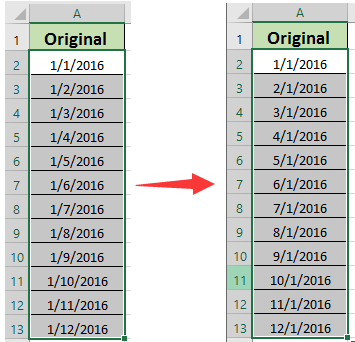
Ако искате да имате безплатен пробен период (30 дни) на тази помощна програма, моля, щракнете, за да го изтеглитеи след това преминете към прилагане на операцията съгласно горните стъпки.
Бързо разменете или обърнете ден и месец от датата с Kutools за Excel
Свързана статия:
Най-добрите инструменти за продуктивност в офиса
Усъвършенствайте уменията си за Excel с Kutools за Excel и изпитайте ефективност, както никога досега. Kutools за Excel предлага над 300 разширени функции за повишаване на производителността и спестяване на време. Щракнете тук, за да получите функцията, от която се нуждаете най-много...

Раздел Office Внася интерфейс с раздели в Office и прави работата ви много по-лесна
- Разрешете редактиране и четене с раздели в Word, Excel, PowerPoint, Publisher, Access, Visio и Project.
- Отваряйте и създавайте множество документи в нови раздели на един и същ прозорец, а не в нови прозорци.
- Увеличава вашата производителност с 50% и намалява стотици кликвания на мишката за вас всеки ден!
